- Ако се Мицрософт Пхотос сруши приликом штампања, то је због оштећених датотека апликација.
- Коришћење софтвера независних произвођача брзо ће се решити В-аиндовс 10 дијалог за штампање пада.
- Једноставно поправите Виндовс 10 пада при штампању поправљајући апликацију нашим методом.
- Такође можете решити и Виндовс 10 отказивања штампе поновним инсталирањем фотографија помоћу наших корака.
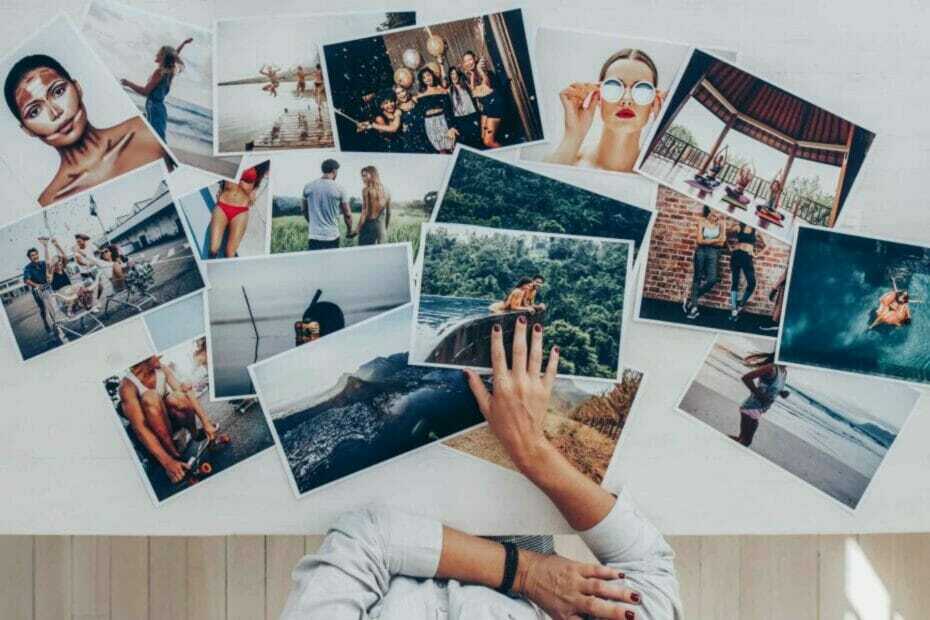
Цреативе Цлоуд је све што вам треба да бисте оживели машту. Користите све Адобе апликације и комбинујте их за невероватне резултате. Користећи Цреативе Цлоуд можете да правите, уређујете и приказујете у различитим форматима:
- Фотографије
- Видеос
- Песме
- 3Д модели и инфографика
- Многа друга уметничка дела
Набавите све апликације по посебној цени!
Фотографије је задати приказивач слика за Виндовс 10 који корисници користе за прегледавање библиотека слика и штампање слика помоћу њих. Међутим, неки корисници су изјавили да се Фото отказује када покушају да штампају помоћу те апликације.
Апликација се затвара неколико секунди након што се ти корисници одлуче за штампање. Ово су неке од резолуција које могу поправити апликацију Пхотос која се сруши када корисници одаберу њену опцију Принт.
Како могу да поправим отказивање апликације Виндовс 10 Пхото?
- Користите независну алтернативу Виндовс 10 Пхотос
- Изаберите опцију Поправак за Фотографије
- Ресетуј фотографије
- Поново инсталирајте фотографије
- Вратите подразумеване библиотеке Фотографије
- Поново региструјте апликацију Пхотос
- Штампање слика из Виндовс Пхото Виевер-а
1. Користите независну алтернативу за Мицрософт Пхотос
Ако можете да прегледате фотографије помоћу Мицрософт Пхотос-а без икаквих проблема, али отклоните се када покушате да штампате онда је ваше једино решење да користите други програм преко кога дајете Принт команда.
Будући да нећете радити само са уобичајеним форматима датотека као што су ЈПГ и ГМП, биће вам потребан алат који може да обрађује готово све врсте сликовних датотека.
Тако софтвер попут Адобе Пхотосхоп може лако доћи у обзир.
Не само да ће отворити било коју датотеку слике, већ их можете уређивати и побољшавати на било који начин, а затим их можете поставити на папир помоћу уграђених алата за штампање.

Адобе Пхотосхоп
Фотографије можете лако прегледати помоћу Адобе Пхотосхоп-а, а поврх тога можете их уређивати на много начина.
2. Изаберите опцију Поправак за Фотографије
- Отворите услужни програм за претрагу Цортане помоћу Виндовс тастер + К тастерска пречица.
- Улазни апликације у оквиру за претрагу.
- Кликните Апликације и функције да бисте отворили Поставке као на снимку директно испод.
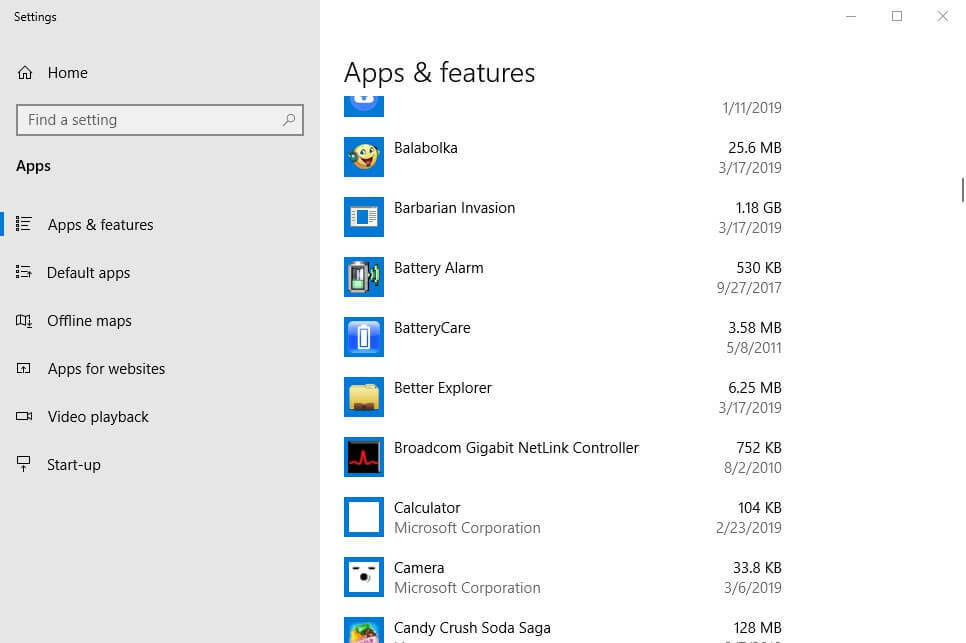
- Изаберите апликацију Мицрософт Пхотос и кликните НапредноОпције.
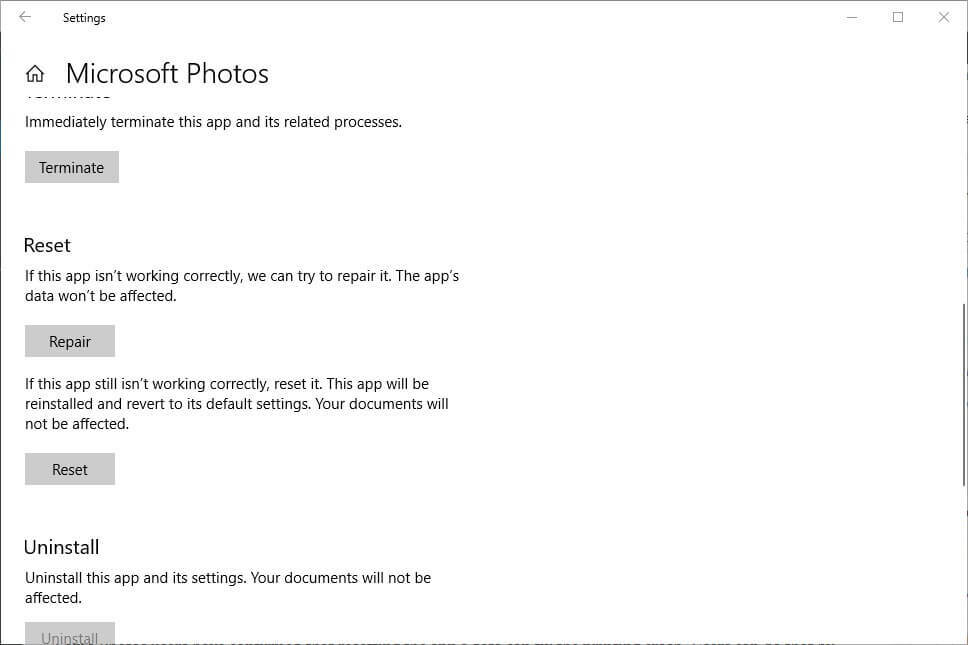
- Кликните Поправак дугме за поправак апликације.
Фотографије које корисници могу да изаберу а Поправак опција која ће поправити оштећене датотеке за ту апликацију. То је свакако опција која вреди обратити пажњу на поправљање отказивања отиска фотографија.
3. Ресетуј фотографије
- Кликните на Мени Старт.
- Тип Апликације и функције.
- Изаберите апликацију коју желите да ресетујете.
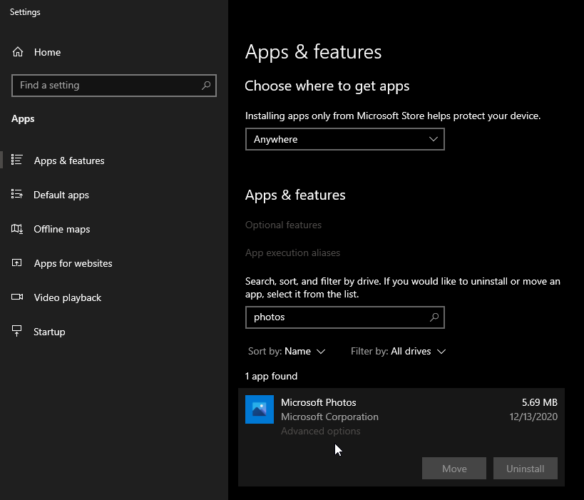
- Кликните на Напредне опције испод апликације.
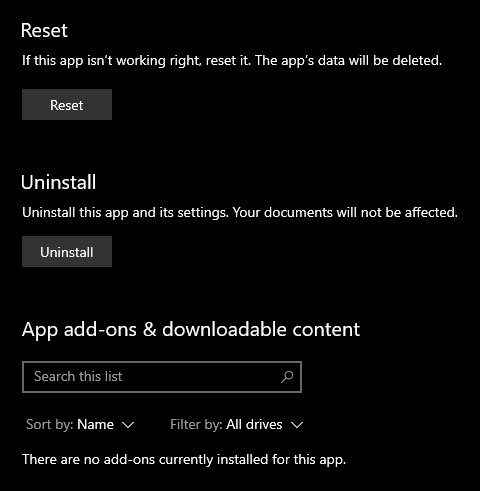
- Затим кликните на Ресетовати дугме.
- Потврдите свој захтев и то је то.
Неки корисници Фотографије потврдили су да ресетовање података апликације може поправити пад штампе. Корисници то могу учинити пратећи горе поменуте кораке.
4. Поново инсталирајте фотографије
- Отворите поље за претрагу Цортане.
- Улазни Поверсхелл у пољу за претрагу.
- Затим кликните десним тастером миша на ПоверСхелл и изаберите Покрени као администратор.
- Кликните да ако се отвори прозор дијалошког оквира.
- Ентер Гет-АппкПацкаге * Мицрософт. Виндовс. Фотографије * | Ремове-АппкПацкаге у ПоверСхелл-у да бисте деинсталирали Пхотос.

- Поново покрените радну површину или лаптоп пре поновног инсталирања Пхотос.
- Затим кликните Набавите (или инсталирајте) на Страница Мицрософт Пхотос да бисте поново инсталирали апликацију.
Ако горенаведене резолуције не исправе отказивања штампе у програму Пхотос, покушајте да поново инсталирате апликацију. Међутим, корисници то не могу поново инсталирајте уграђене Виндовс апликације на исти начин као независне УВП апликације.
5. Вратите подразумеване библиотеке Мицрософт Пхотос
- Отворен филе Екплорер са Виндовс тастер + Е.хоткеи.
- Кликните Библиотеке са леве стране Филе Екплорер-а.
- Десни клик Слике и изаберите Својства да отворите прозор приказан директно испод.
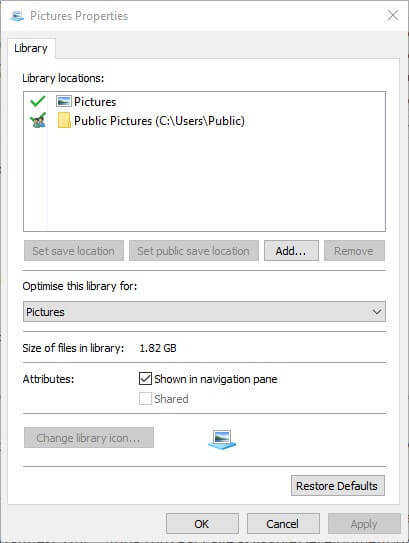
- притисните Врати подразумеване вредности дугме на том прозору.
- Изаберите Применити и притиснитеУ реду да затворим прозор.
Отказивање фотографија често може бити због извора библиотеке слика. Дакле, враћање библиотеке слика на подразумевана подешавања често поправља отказивање апликације. Корисници могу вратити подразумевани извор Фотографије пратећи горенаведене кораке.
6. Поново региструјте апликацију Пхотос
- Поновном регистрацијом Фотографије поново ћете регистровати апликацију са својим корисничким налогом.
- Да бисте то урадили, притисните тастер Виндовс тастер + Кс хоткеи.
- Изаберите Командна линија (Админ) да бисте отворили повишени прозор Промпт.
- Унесите овај ред у Командна линијаи притисните тастер Повратак тастер на тастатури:
-
ПоверСхелл -ЕкецутионПолици Унрестрицтед -Цомманд "& {$ манифест = (Гет-АппкПацкаге * Пхотос *). ИнсталлЛоцатион + 'АппкМанифест.кмл'; Адд-АппкПацкаге -ДисаблеДевелопментМоде -Регистер $ манифест} "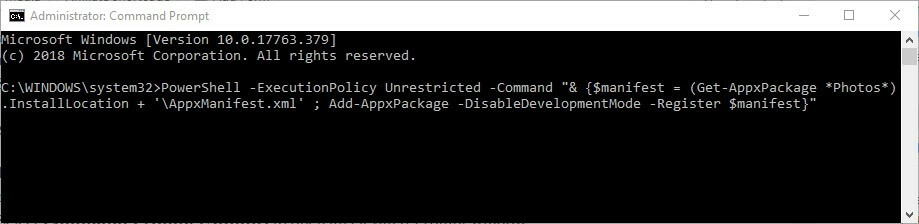
-
- Поново покрените Виндовс након поновне регистрације фотографија.
7. Штампање слика из Виндовс Пхото Виевер-а
- Прво, отвори Филе Екплорер притиском на Виндовс тастер + Е. хоткеи.
- Отворите фасциклу која садржи слику.
- Кликните десним тастером миша на слику да бисте је одштампали и изабрали Отвори са да отворите подмени контекстуалног менија приказан директно испод.
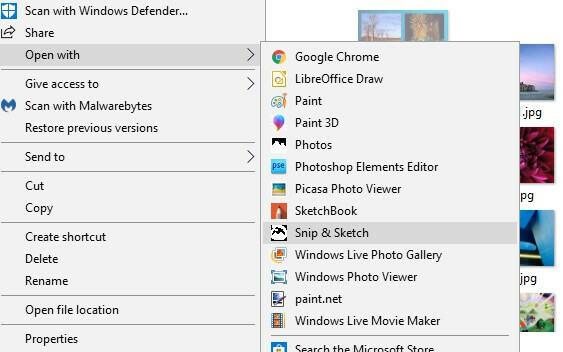
- Корисници могу да одаберу Виндовс Пхото Виевер да би отворили слике са тим софтвером.
- Затим кликните Штампа за штампање са ВПВ.
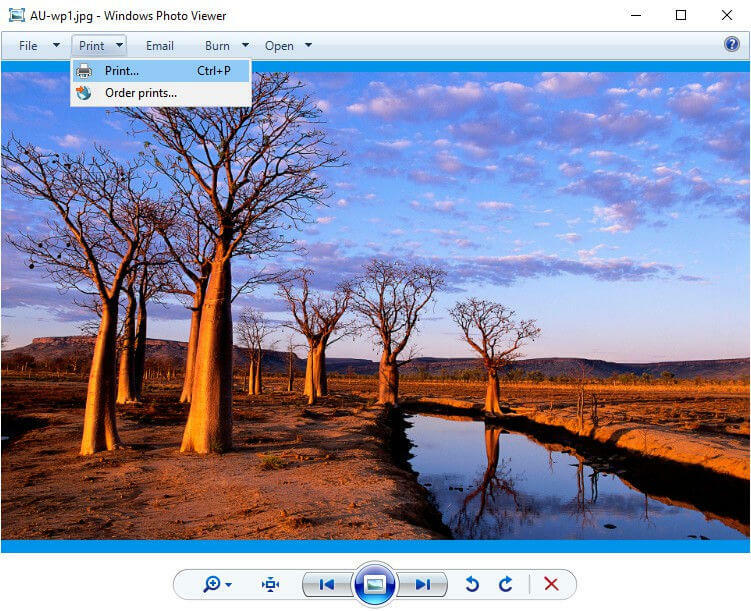
Виндовс Пхото Виевер је подразумевани приказивач слика на ранијим Виндовс платформама.
Корисници који су надоградили на Виндовс 10 са система Вин 7 и даље могу отворити слике у ВПВ-у уместо Пхотос и одатле их одштампати. Следите доленаведене смернице да бисте отворили и одштампали слику помоћу ВПВ.
Корисници који нису прешли са раније платформе на Виндовс 10 такође могу да отварају и штампају слике помоћу ВПВ. Међутим, корисници треба да уреде регистар да би обновили ВМП у Вин 10.
Нека од горенаведених исправки могу да поправе апликацију Пхотос која откаже при штампању. Међутим, имајте на уму да постоји и мноштво алтернативних програма за преглед слика независних произвођача који уместо њих могу да штампају слике.
ИрфанВиев, КснВиев и Фастоне Имаге Виевер су три најбоље алтернативе софтвер за преглед слика. Оставите нам повратне информације у одељку за коментаре испод.
Често постављана питања
Мицрософт Пхотос је подразумевани приказивач фотографија који је унапред инсталиран са оперативним системом Виндовс 10. Наравно, програм је врло основни и не пореди се са посвећени гледаоци фотографија уопште.
Једноставно приступите менију Старт и почните да куцате фотографије, а први резултат је Мицрософт Пхотос. Ако имате проблема, прочитајте ово користан чланак о решавању проблема са Мицрософт Пхотос.
Да, Мицрософт Пхотос је потпуно бесплатан и можете га користити без ограничења. За алтернативу погледајте ову листу доступан најбољи бесплатни софтвер за слике.


![5+ најбољих бесплатних софтвера за израду ЦД етикета [Виндовс 10 и Мац]](/f/1793678c546fd28a2aba4229b5dcbb07.jpg?width=300&height=460)
